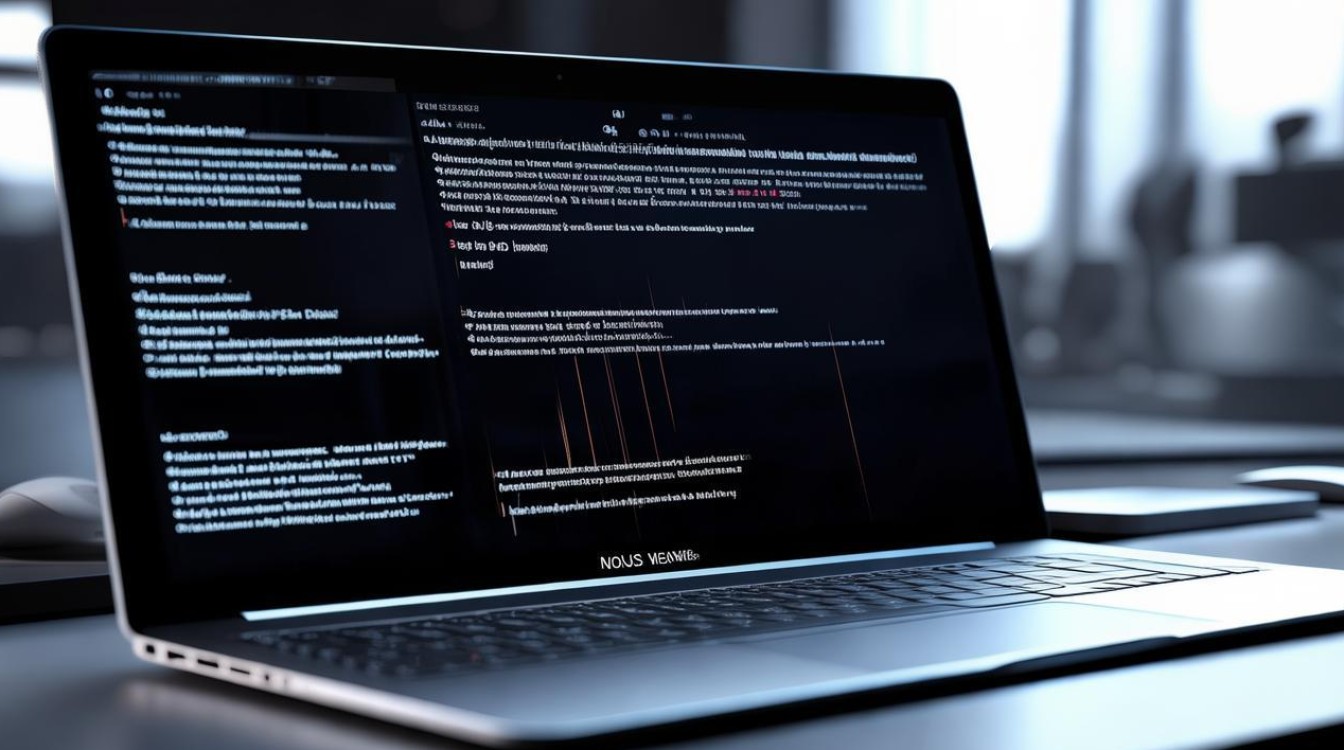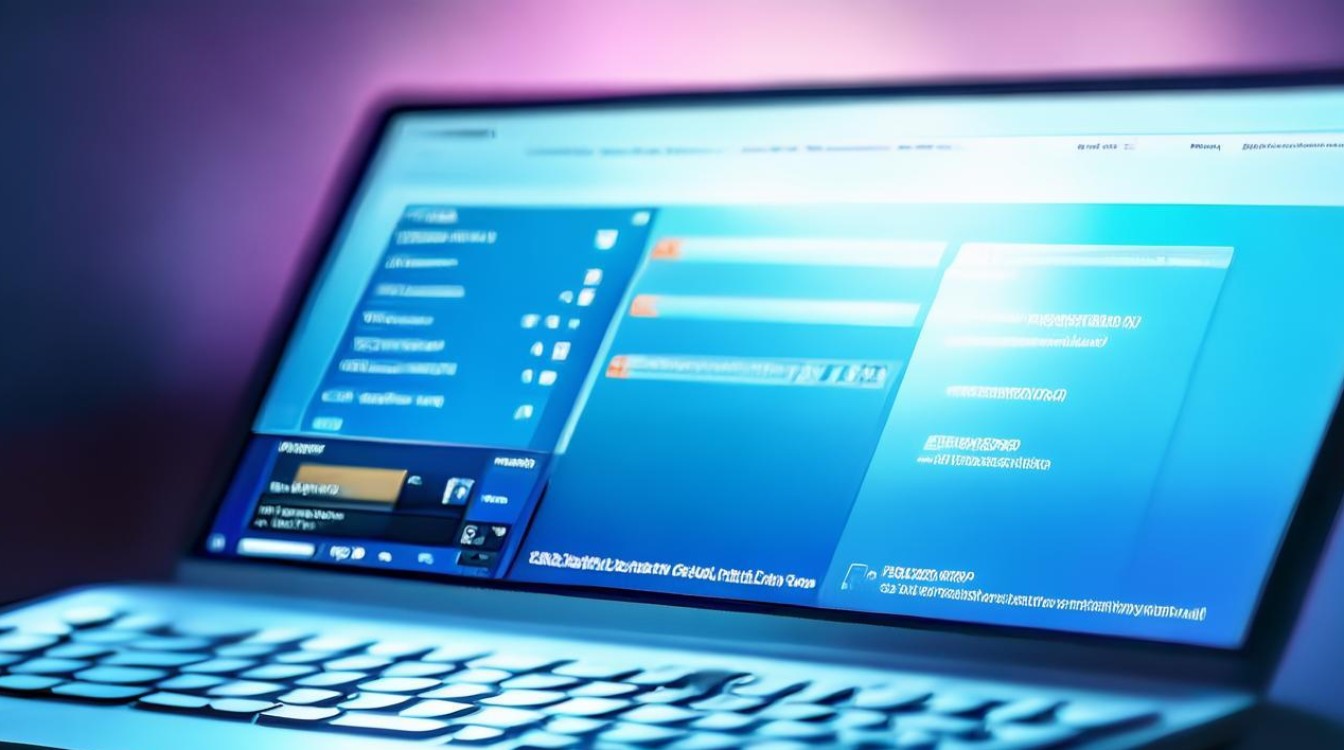驱动加载出错
shiwaishuzidu 2025年4月20日 16:45:24 驱动 15
驱动加载出错可能是由于硬件不兼容、驱动程序版本不正确或系统故障等原因引起的,解决方法包括更新驱动程序、检查硬件连接或寻求专业技术支持。
驱动加载出错的详细解析
在计算机系统中,驱动程序扮演着至关重要的角色,它充当着硬件设备与操作系统之间的桥梁,有时会遇到驱动加载出错的情况,这可能会给用户带来诸多困扰,以下将对驱动加载出错的相关内容进行详细阐述。

驱动加载出错的常见原因
| 原因类别 | 具体描述 |
|---|---|
| 硬件兼容性问题 | 新购买的硬件设备可能与现有计算机硬件或操作系统不兼容,某些旧型号的打印机驱动程序可能在新的 Windows 11 系统上无法正常加载,因为系统架构的变化导致驱动程序无法适配,不同品牌的硬件之间也可能存在兼容性冲突,如特定品牌的声卡与主板在协同工作时出现驱动加载异常。 |
| 驱动程序本身错误 | 这可能是由于驱动程序开发过程中的缺陷或错误导致的,在编写驱动程序代码时出现了逻辑错误,或者没有充分考虑到各种特殊情况,使得在某些特定的操作环境下驱动程序无法正确加载,从非官方或不可信的来源获取的驱动程序,可能经过了篡改或损坏,从而引发加载错误。 |
| 操作系统问题 | 操作系统的版本过旧或过新都可能影响驱动程序的加载,较老的操作系统可能缺乏对新型硬件设备的支持,而新的操作系统在初期版本中可能存在一些与硬件驱动相关的漏洞或不完善之处,当一款新的显卡推出后,如果操作系统尚未及时更新相应的图形驱动支持库,就可能导致显卡驱动加载失败,操作系统的文件损坏、注册表错误等也可能导致驱动加载异常。 |
| 病毒或恶意软件感染 | 计算机受到病毒、木马或其他恶意软件的攻击时,这些恶意程序可能会篡改或删除驱动程序文件,破坏驱动程序的完整性,从而导致驱动加载出错,它们还可能占用系统资源,干扰驱动程序的正常加载过程,使系统无法正确识别和初始化硬件设备。 |
驱动加载出错的表现症状
| 症状类型 | 具体表现 |
|---|---|
| 设备无法正常工作 | 这是最常见的表现之一,打印机驱动加载出错时,打印机可能无法打印文档,电脑会提示打印错误;声卡驱动出现问题时,电脑可能没有声音输出,播放音频文件时无声或声音异常;显卡驱动故障可能导致屏幕显示异常,如花屏、分辨率不正常、画面卡顿等。 |
| 系统蓝屏死机 | 当关键的系统驱动程序加载出错时,可能会导致系统蓝屏死机(BSOD),内存管理驱动程序出错可能会引发“DRIVER_IRQL_NOT_LESS_OR_EQUAL”或“MEMORY_MANAGEMENT”等蓝屏错误代码,此时计算机会突然崩溃并显示蓝屏错误信息,无法进行任何操作。 |
| 设备管理器出现黄色感叹号或问号 | 在 Windows 操作系统的设备管理器中,如果某个设备的驱动程序加载出错,该设备对应的图标通常会显示黄色感叹号或问号,黄色感叹号表示驱动程序存在问题但设备仍能部分工作,而问号则表示设备未被系统正确识别,可能需要重新安装驱动程序才能解决。 |
驱动加载出错的解决方法
| 解决方法 | 具体操作步骤 |
|---|---|
| 更新驱动程序 | 访问硬件设备制造商的官方网站,找到对应设备的最新驱动程序下载页面,根据自己计算机的操作系统版本(如 Windows 10、Windows 11 等)、硬件型号(如具体的显卡型号、声卡型号等)下载合适的驱动程序,下载完成后,运行安装程序,按照提示完成驱动程序的安装,安装过程中可能需要重启计算机,以确保驱动程序生效。 |
| 回滚驱动程序 | 如果在更新驱动程序后出现了问题,可以尝试回滚到之前的驱动程序版本,在 Windows 设备管理器中,找到出现问题的设备,右键单击该设备,选择“属性”,在“驱动程序”选项卡中,点击“回滚驱动程序”按钮,然后按照系统提示操作即可,这通常可以解决因新驱动程序不兼容而导致的问题。 |
| 检查硬件连接 | 关闭计算机电源,打开机箱(对于台式机),检查硬件设备的连接是否松动,重新插拔内存条、显卡、声卡等设备,确保它们牢固地连接到主板上,对于笔记本电脑,可以检查外部设备(如 USB 设备、显示器等)的连接是否正常,检查完成后,重新开机并尝试加载驱动程序。 |
| 扫描并清除病毒 | 使用可靠的杀毒软件对计算机进行全面扫描,检测并清除可能存在的病毒、木马等恶意软件,在扫描过程中,杀毒软件会检查系统的各个文件和文件夹,查找可疑的程序和文件,如果发现病毒或恶意软件,按照杀毒软件的提示进行处理,如隔离、删除等操作,清除病毒后,重新启动计算机,再次尝试加载驱动程序。 |
相关问答 FAQs
问题 1:如何确定是哪个设备的驱动程序加载出错? 答:可以通过查看系统日志来确定,在 Windows 系统中,按下“Win + R”键,输入“eventvwr.msc”并回车,打开事件查看器,在左侧窗格中展开“Windows 日志”,点击“系统”日志,在系统日志中查找与驱动程序相关的错误事件,根据事件描述中的设备信息来确定是哪个设备的驱动程序出现了问题,设备管理器中出现黄色感叹号或问号的设备也可能是驱动加载出错的设备。

问题 2:更新驱动程序时需要注意什么? 答:首先要确保从正规的渠道获取驱动程序,最好是硬件设备制造商的官方网站,要选择与自己计算机操作系统版本和硬件型号相匹配的驱动程序,在安装过程中,注意按照安装向导的提示进行操作,不要随意更改安装设置,有些驱动程序安装完成后可能需要重启计算机才能生效,一定要按照提示重启,如果在更新驱动程序后出现系统不稳定或其他问题,可以尝试回滚到之前的驱动程序版本。